當前位置:首頁 > 幫助中心 > 聯想小新pro怎么進入bios?聯想pro怎么進入bios設置重裝
聯想小新pro怎么進入bios?聯想pro怎么進入bios設置重裝
聯想小新pro怎么進入bios? 對于不少電腦用戶來說,進入BIOS設置是重裝系統或進行硬件設置時必不可少的一步。特別是當你打算使用U盤啟動盤來重裝系統時,正確設置BIOS啟動順序就顯得尤為重要。這件事放在聯想小新電腦上,也是一樣的。下面就來學習聯想pro怎么進入bios設置重裝吧。
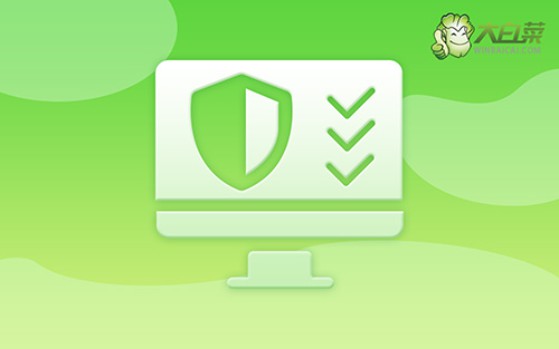
一、準備工作:電腦重裝系統所需
電腦型號:聯想
系統版本: Windows 10專業版
安裝工具:大白菜u盤啟動盤制作工具(點擊紅字下載)
二、注意事項:電腦重裝系統提醒
1、首先,確保你選擇的U盤質量穩定,容量不小于8GB。市場上價格低廉的U盤可能會導致安裝失敗,因此推薦使用可靠品牌的U盤來保證啟動盤制作的成功率。
2、為了順利制作啟動U盤,建議使用一臺無故障的電腦。如果當前設備存在問題,最好換一臺狀態良好的電腦進行操作。
3、在獲取Windows 10系統鏡像文件時,一定要從可信賴的渠道下載,避免使用來源不明的文件。選擇官方平臺如MSDN或者經過驗證的網站,以保證鏡像的完整性和安全性。
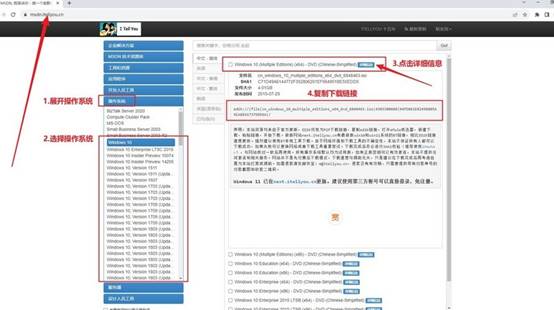
三、U盤引導電腦系統安裝
第一步:制作U盤啟動盤
1、訪問大白菜官網winbaicai,下載最新版的啟動盤制作工具,下載后,解壓文件并運行軟件。
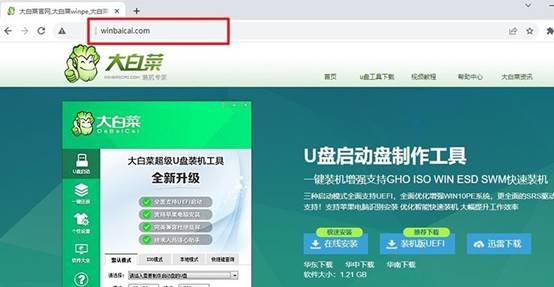
2、將U盤插入電腦的USB接口。啟動大白菜工具后,軟件會自動識別連接的U盤,點擊界面上的啟動盤制作按鈕,等待程序完成制作過程。
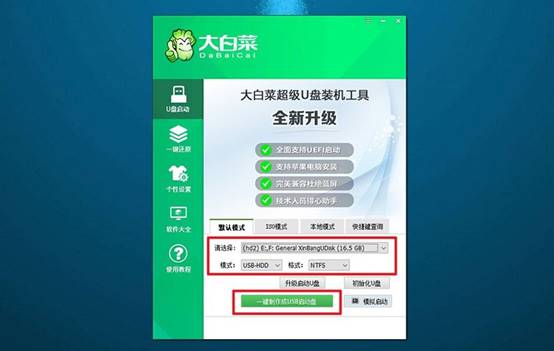
第二步: U盤引導電腦啟動
1、在不同品牌的電腦上,u盤啟動快捷鍵可能不同,常見的有F12、F8、Del等。可以在官網查找對應型號的啟動快捷鍵,避免出現操作錯誤。
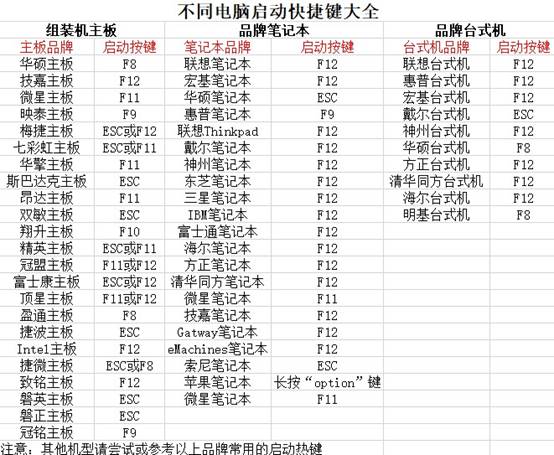
2、重啟電腦后,迅速按下相應的啟動鍵,進入啟動選項界面,選擇U盤作為啟動設備,按下回車鍵確認。
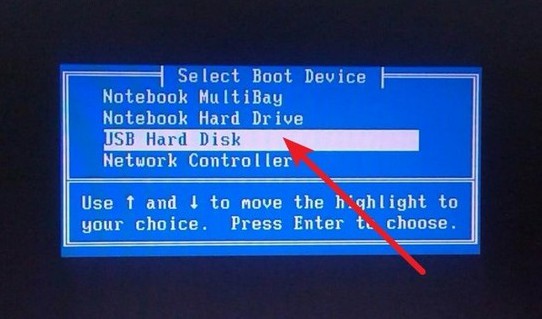
3、成功引導電腦進入大白菜主菜單之后,如圖所示,選擇菜單中的第一個選項,然后按回車鍵繼續。
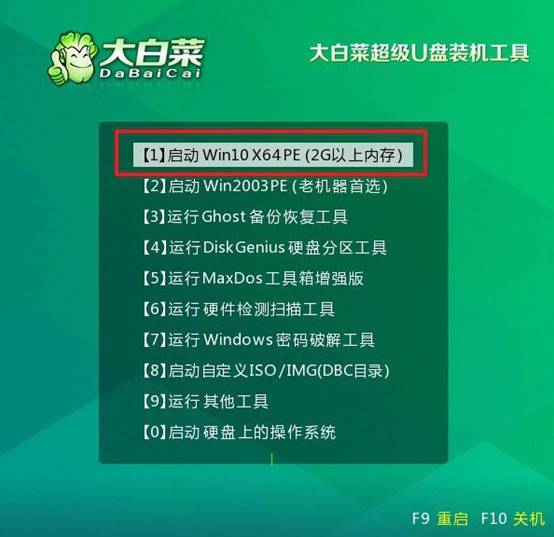
第三步:使用U盤安裝系統
1、進入系統桌面后,雙擊運行大白菜提供的一鍵安裝工具,選擇已下載的系統鏡像文件,并指定安裝目標分區(通常選擇C盤),點擊“執行”開始安裝。
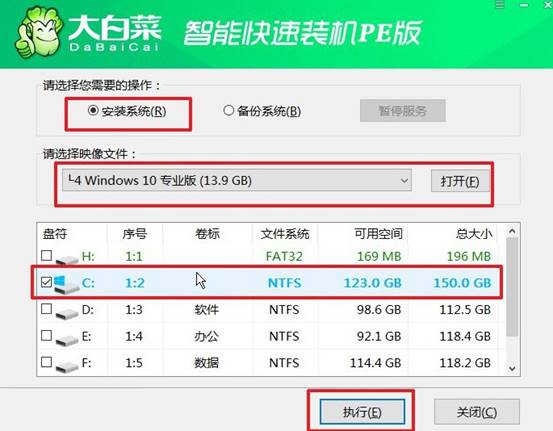
2、安裝界面彈出后,通常會自動選擇一些默認的優化設置,這些設置適合大多數用戶,無需手動調整,點擊“是”以開始系統安裝流程。
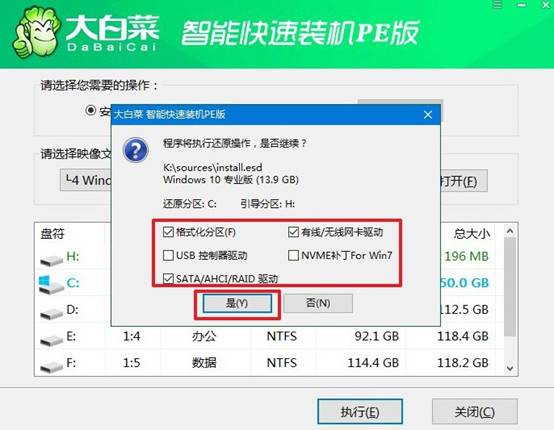
3、在安裝過程中,記得勾選重啟選項,在電腦第一次重啟時,務必拔掉U盤,以避免電腦再次進入大白菜的啟動界面。
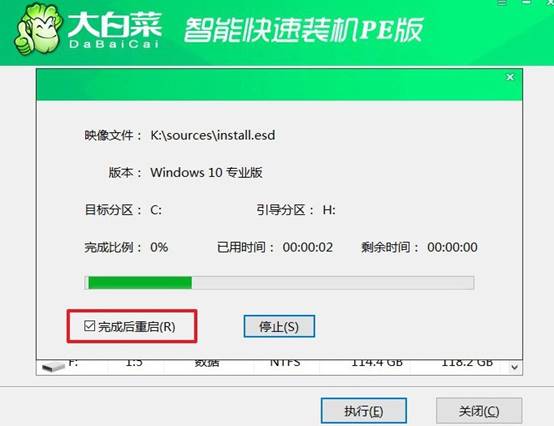
4、隨著系統重啟后,安裝程序會自動繼續完成剩余的步驟,這一階段無需任何額外的干預,安裝過程會自動進行,直到系統重新啟動并進入全新的桌面。

上面的內容,就是本次聯想pro怎么進入bios設置重裝的操作了。聯想小新pro是一款性價比高的筆記本電腦,它的BIOS設置界面相對簡潔,適合用戶進行一些基本的操作調整。若你計劃通過U盤啟動盤來安裝系統,今天這篇文章可以幫助到你。

